(零) 注意
0.1 使用ps时打开文件,一定要选择 RGB模式,不然打开图片是灰色的
0.2、直接打开pdf,背景有马赛克
点击右侧工具栏底部“加号”新建图层-----把新建的图层拉到打开的图层下面-----光标选中新建的图层Alt+Delete
0. 3 直接在ps中打开pdf会得到最高矢量图。
(一)基本功能
1.1 规则裁剪图片
(a) 选择裁剪工具
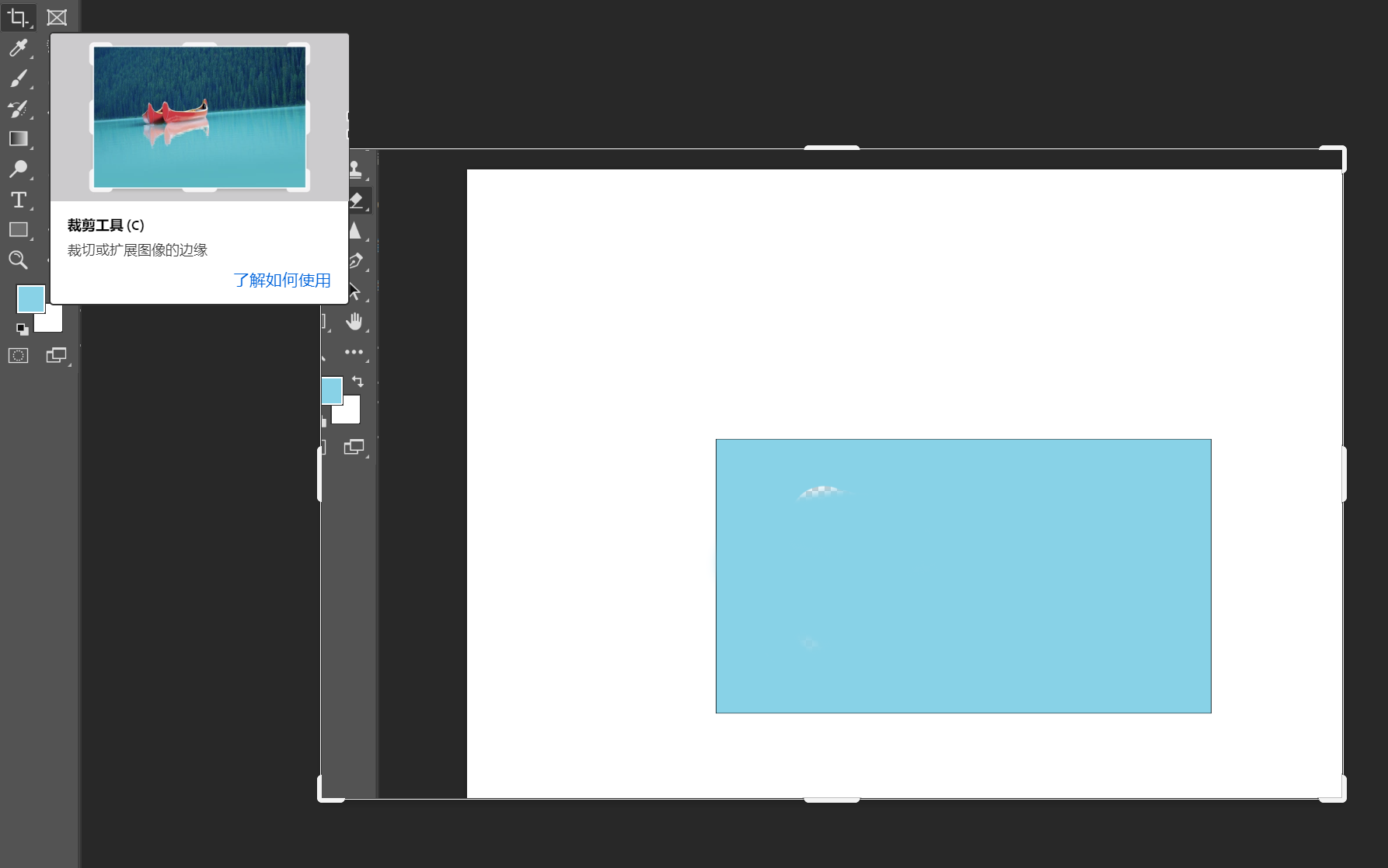
(b) 选择截图范围(可以选择边框进一步调整裁剪范围),然后点击最上面的对号
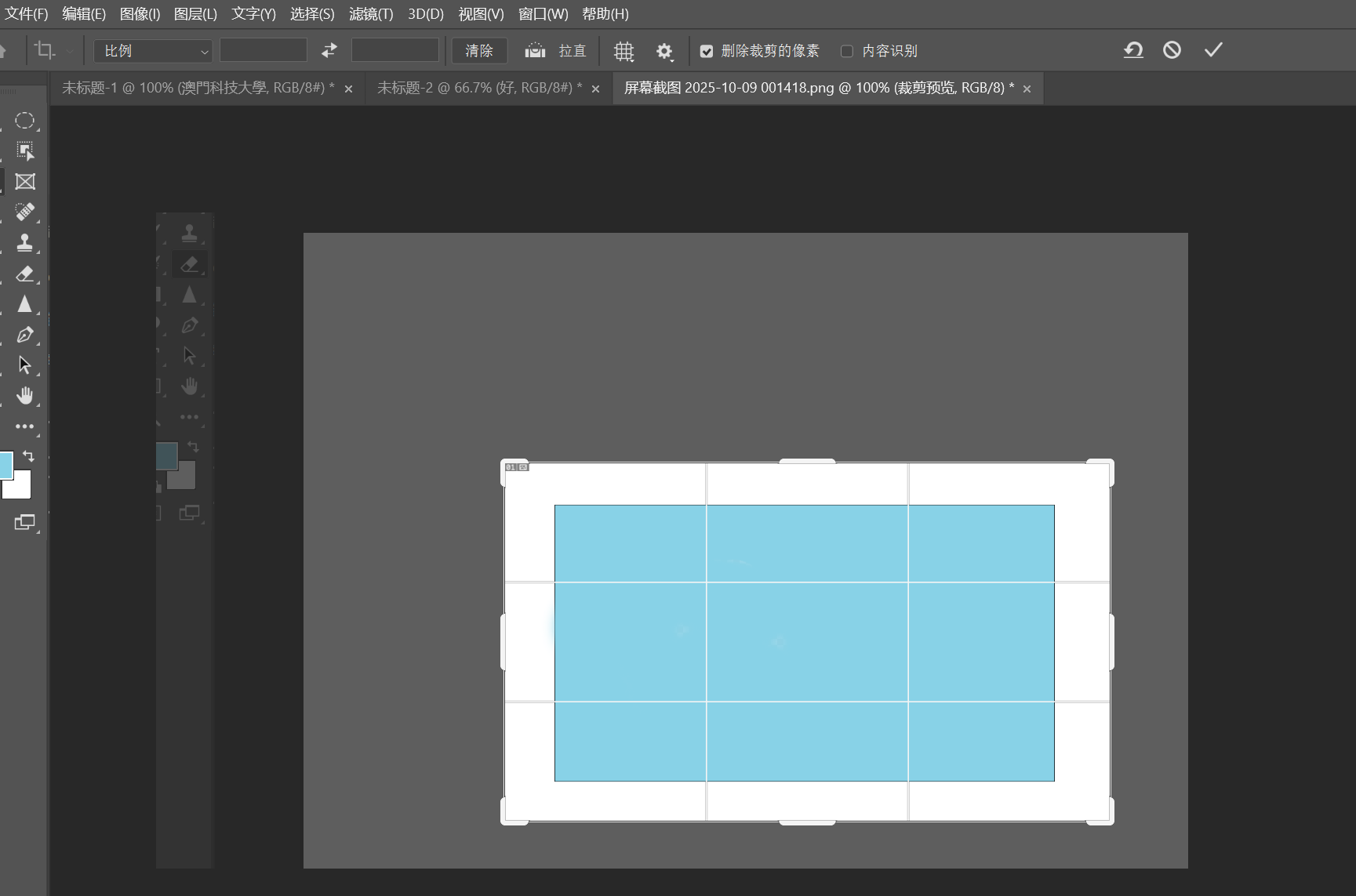
1.2 放大图层
(a) 点击图像–图像大小
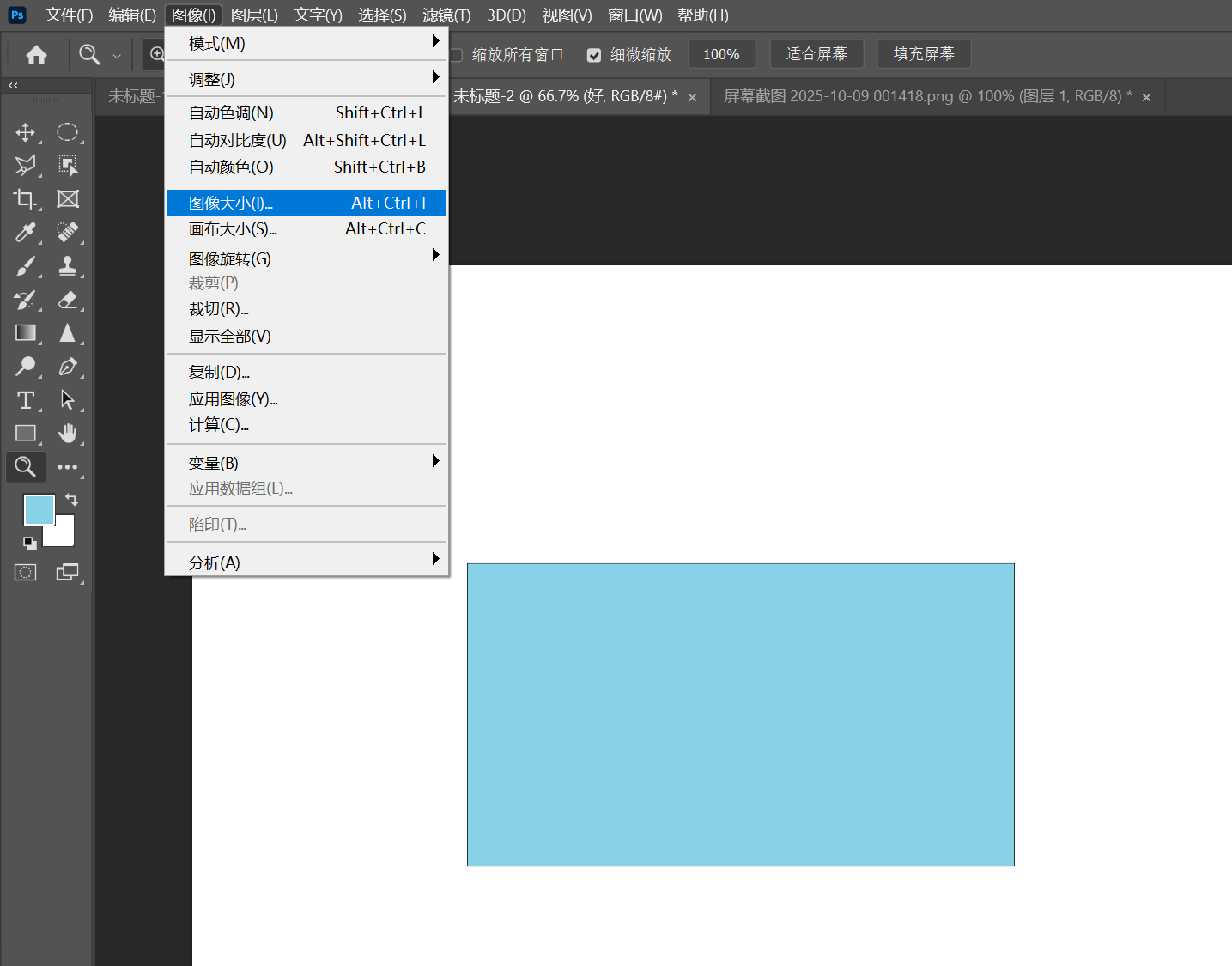
(b) 调整成想要的尺寸(调整宽度,高度会自动调整)
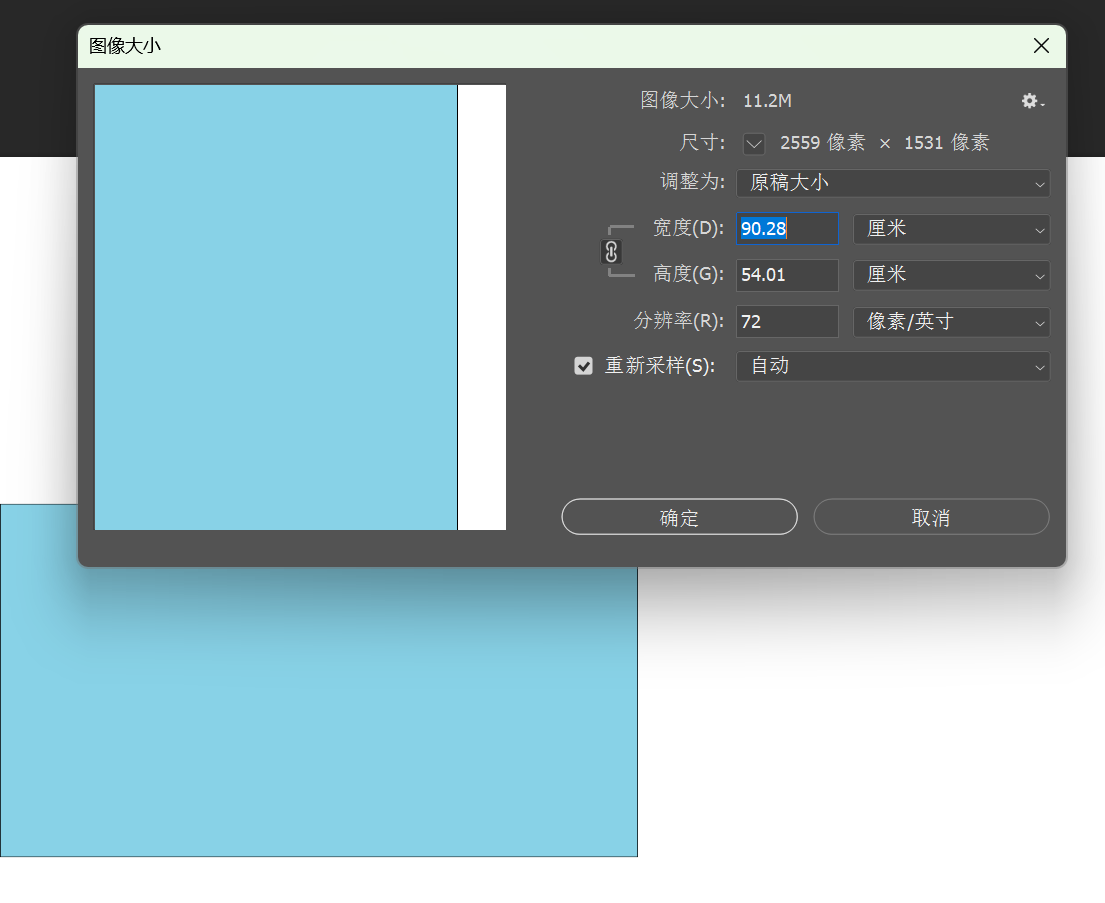
1.3 添加图形(设置图形位置,轮廓颜色,填充颜色)
(a) 选中矩形工具
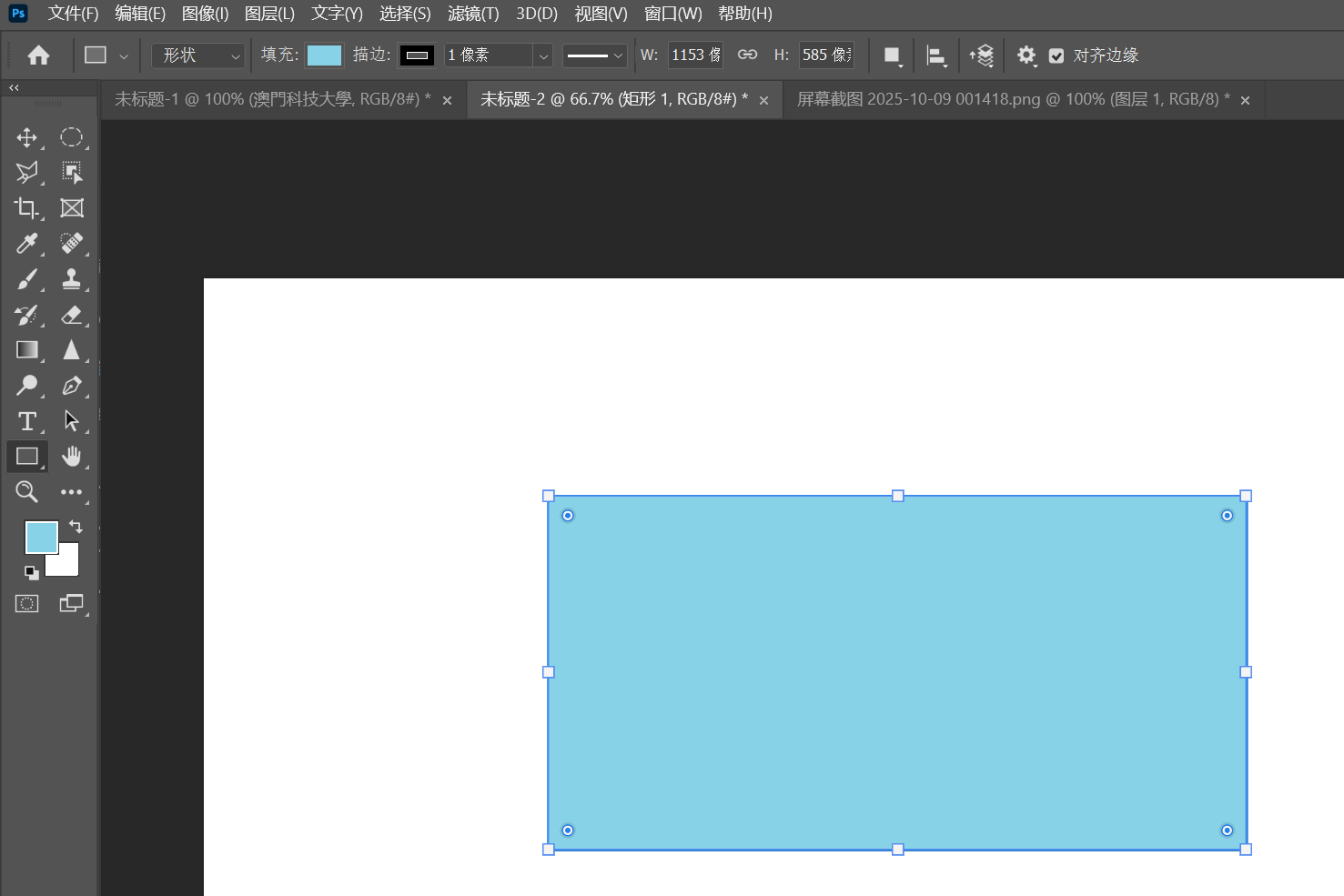
(a) 调整位置
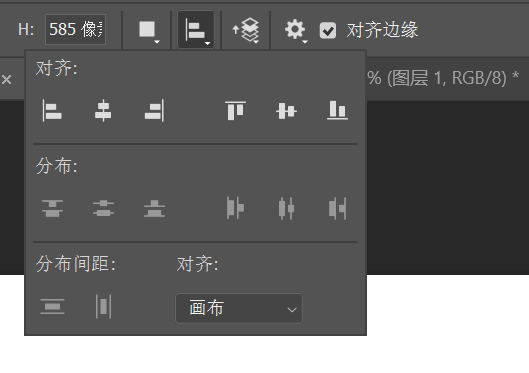
(b) 填充颜色,轮廓颜色,粗细,矩形的宽和高

1.3 添加直线,矩形,圆形(旋转拉长,水平翻转)
(a) 进入图形对应的图层,按Ctrl+T进入自由变换模式,可以选择水平翻转,垂直翻转,旋转等功能。
1.3 添加直线并加箭头
选“形状”,点击上排的齿轮,选中终点就在终点加箭头,选中起点就在起点加箭头。
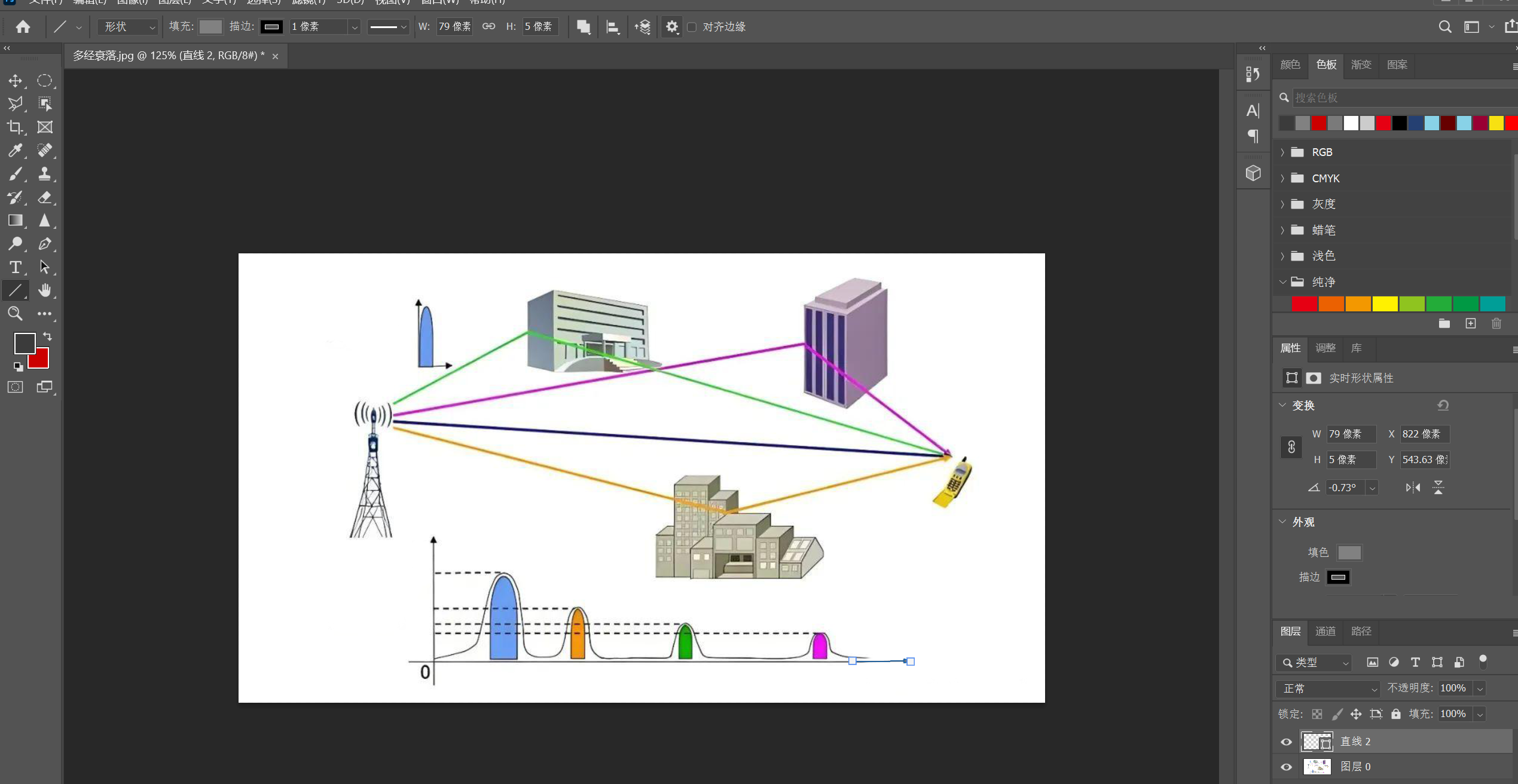
(二) 常用功能
2.1 不规则裁剪
注意1:这个功能使用时必须保证图层不被锁,如果被锁点击右下角点击对应图层的锁的标志,锁图标消失就可以操作了。
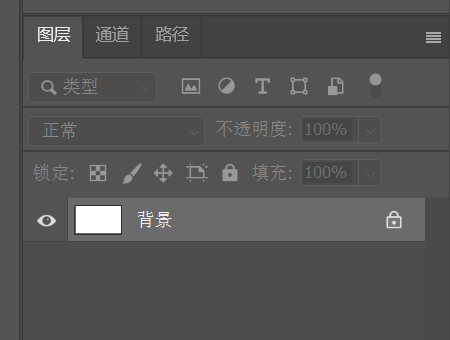
注意2:要保证删除的图形和画布位于同一个图层,如果不位于同一个图层需要先把两个图层合并才可以操作
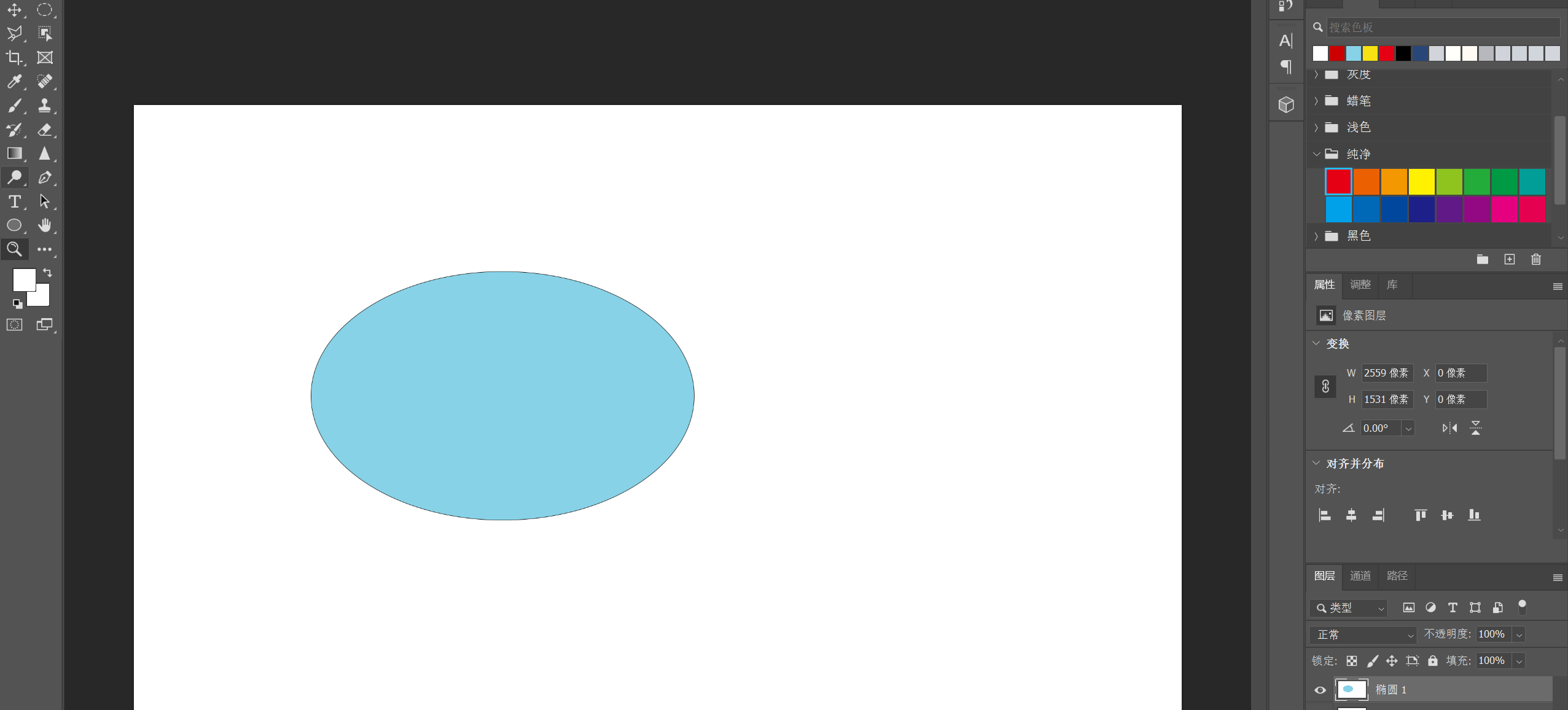
(1) 自己用钢笔画出来要删除的区域再删除
(a) 选择左侧钢笔工具,并在要扣的图边缘鼠标左键描绘出闭合区域
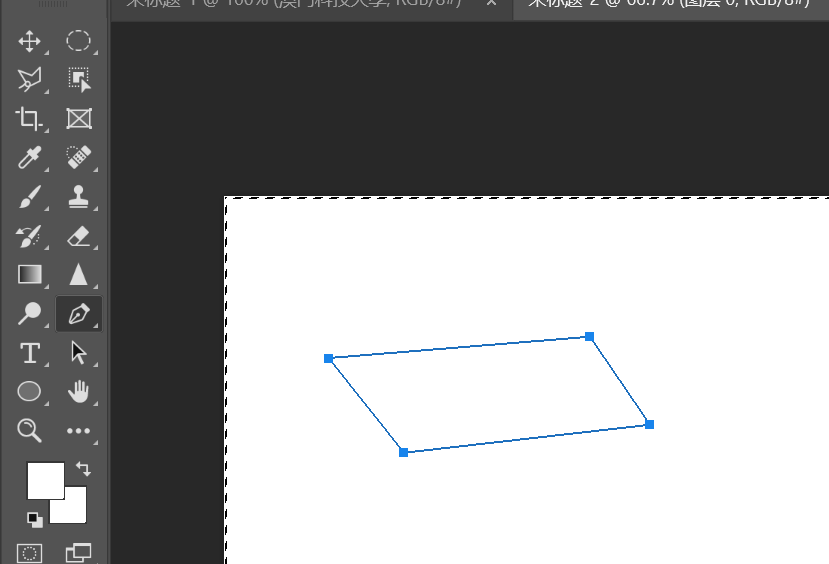
(b) 点击Ctrl+Enter(从实线变为流动的虚线)
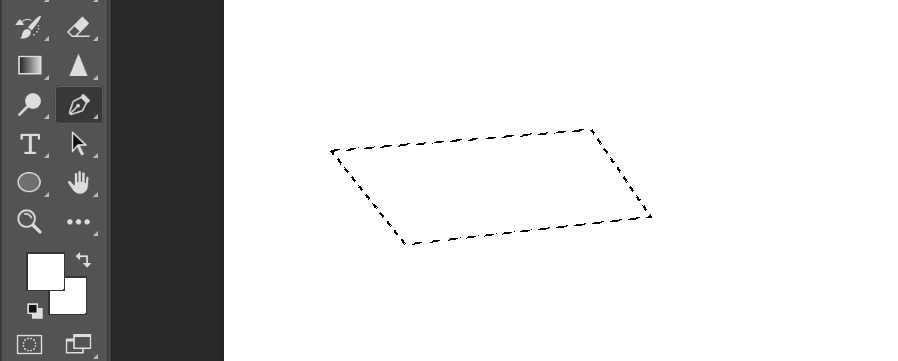
© Ctrl+X或者delete
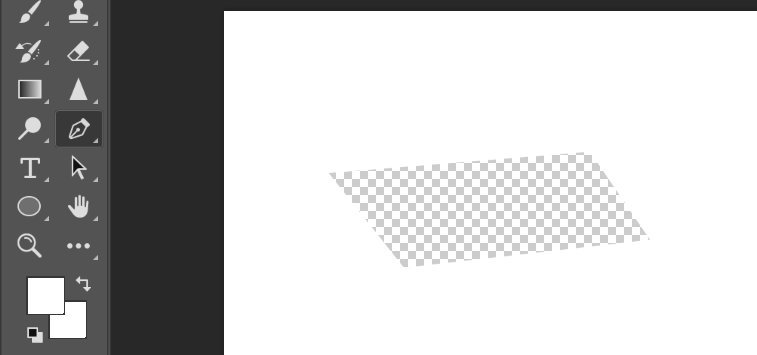
© 点击Ctrl+Enter(从实线变为流动的虚线)之后,如果想删除闭合区域外的区域可以 点击最上排的 “选择” 和 “反选”再进行删除
注意:这时候删除的是两个闭合曲线之间的部分
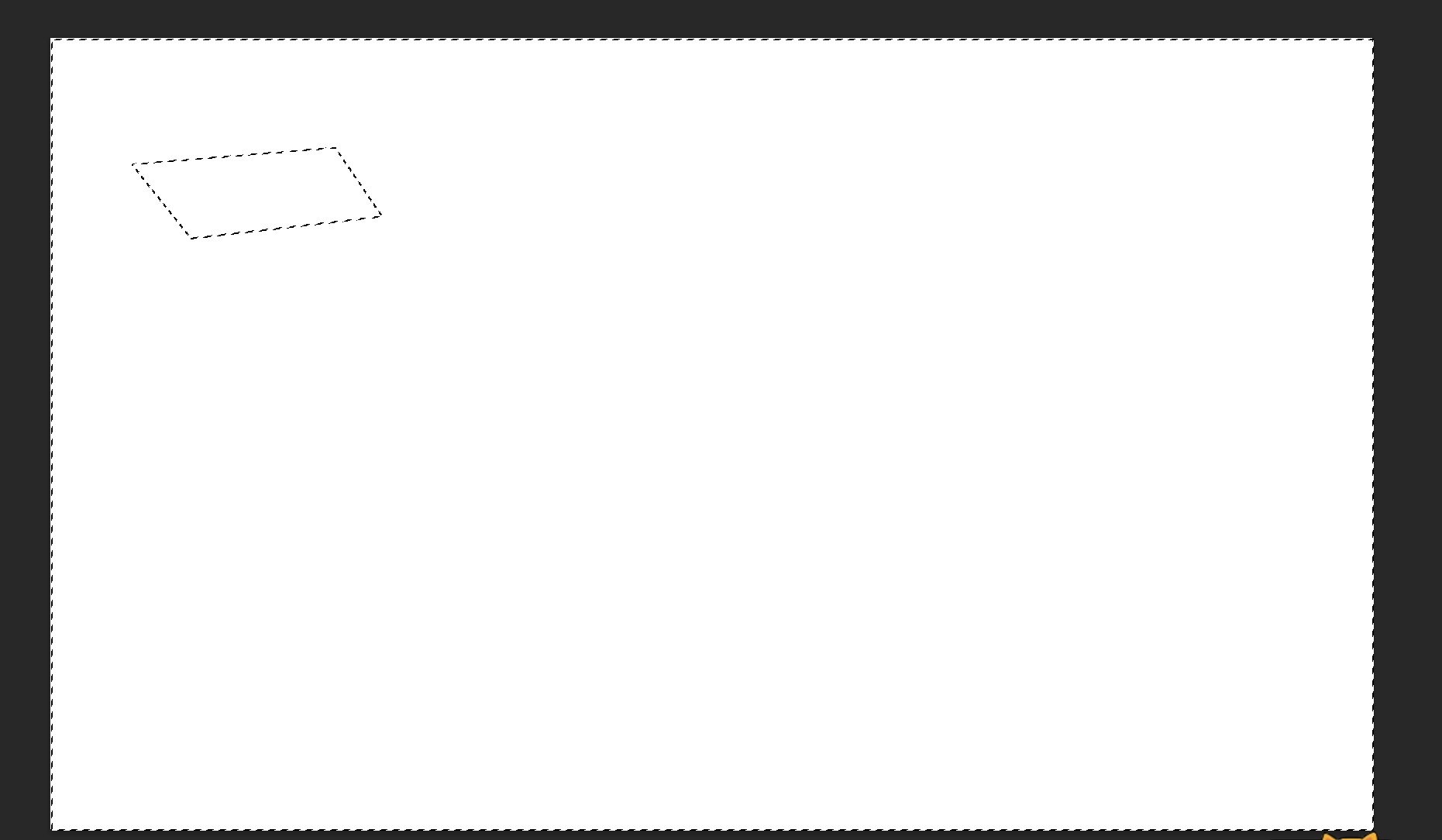
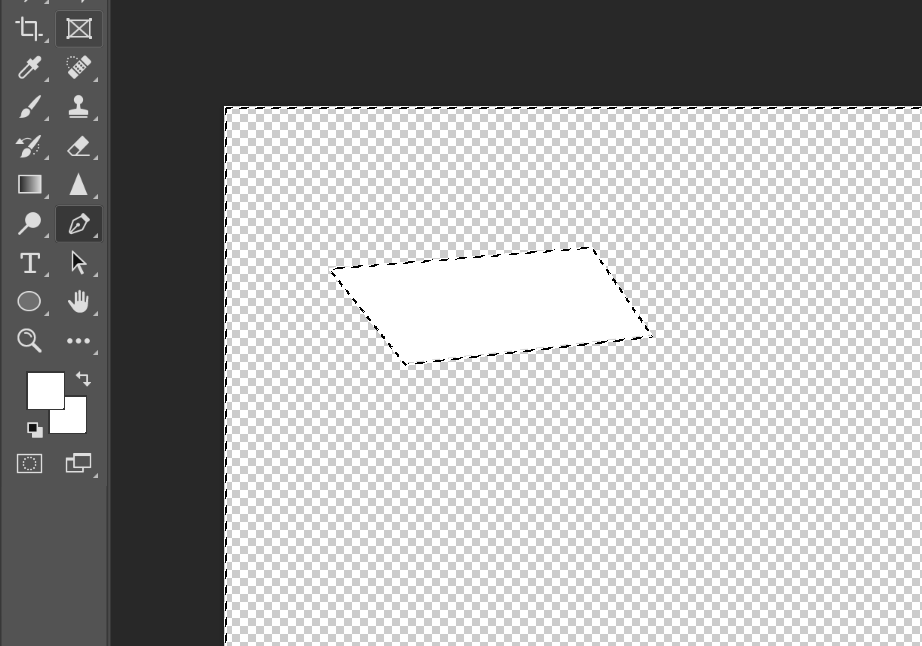
(2) 利用快速选择工具删除
(a) 在左边工具栏中找到三个点的符号,右击这个符号选中“快速选择工具”
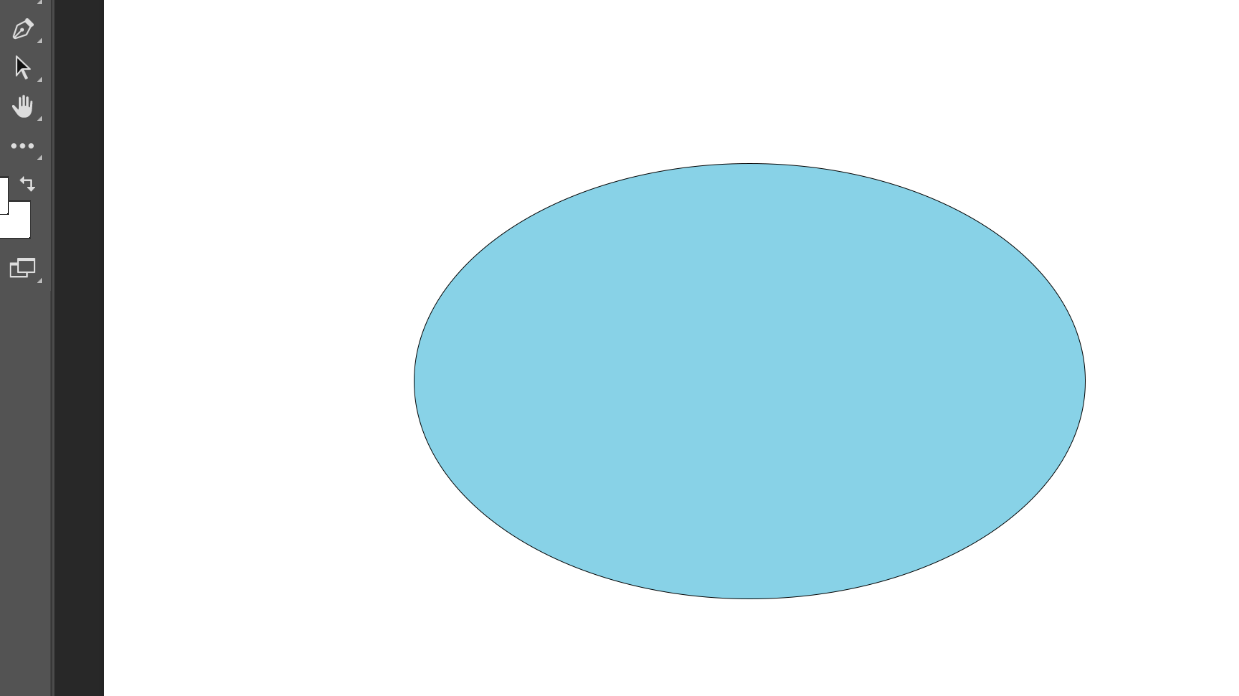

(b) 选中快速选择工具之后,把光标放在要删除的蓝色区域。按住鼠标左键在蓝色区域内转动再松开,这时候蓝色区域就被选中了。
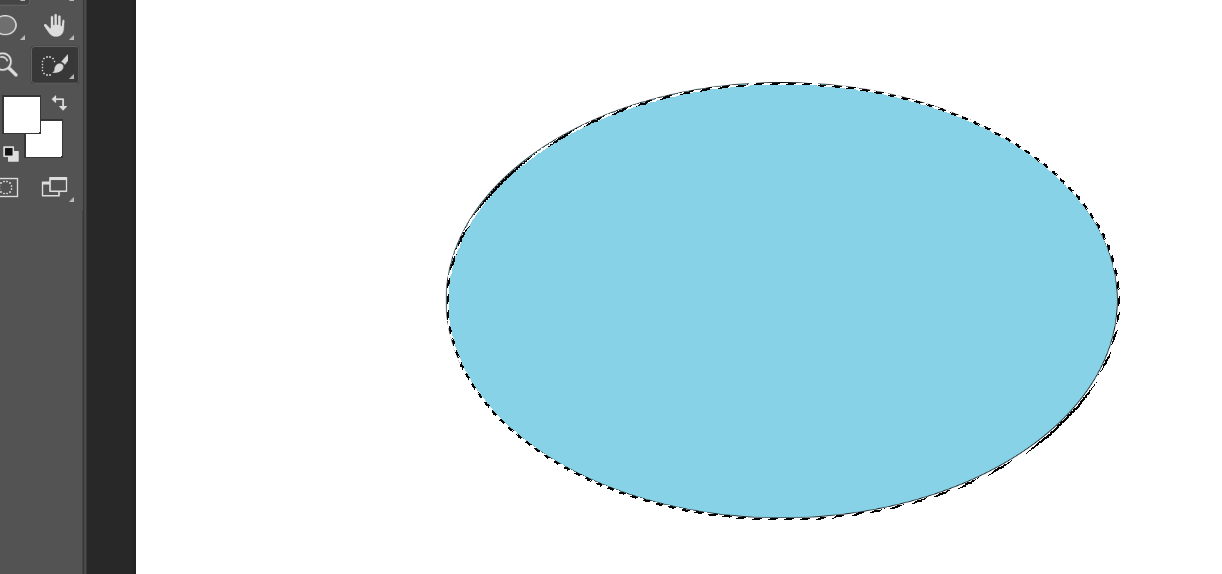
2.2 把图片中的“好”字P掉,并用背景蓝色去填充
(a) 等待P字的图片如下
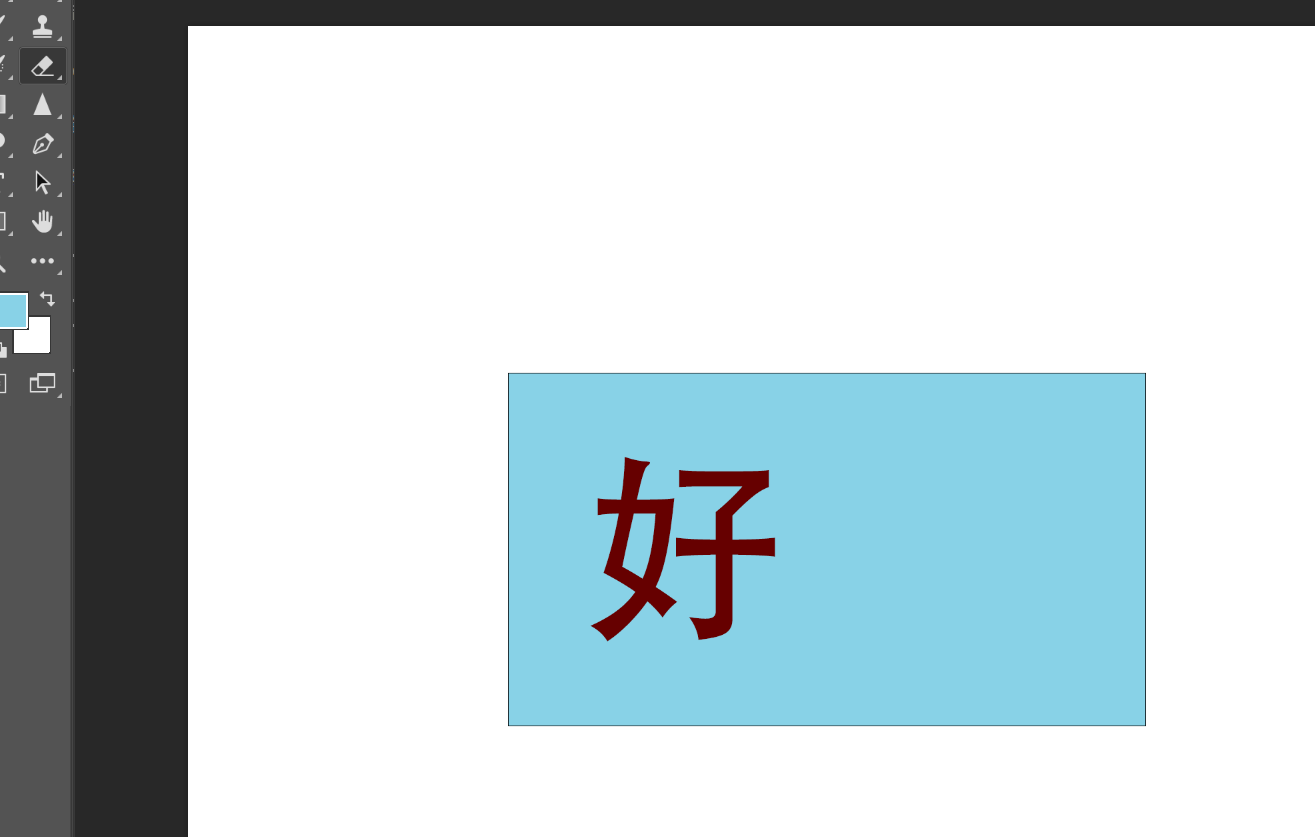
(b) 选择背景橡皮擦工具,并擦掉“好”字
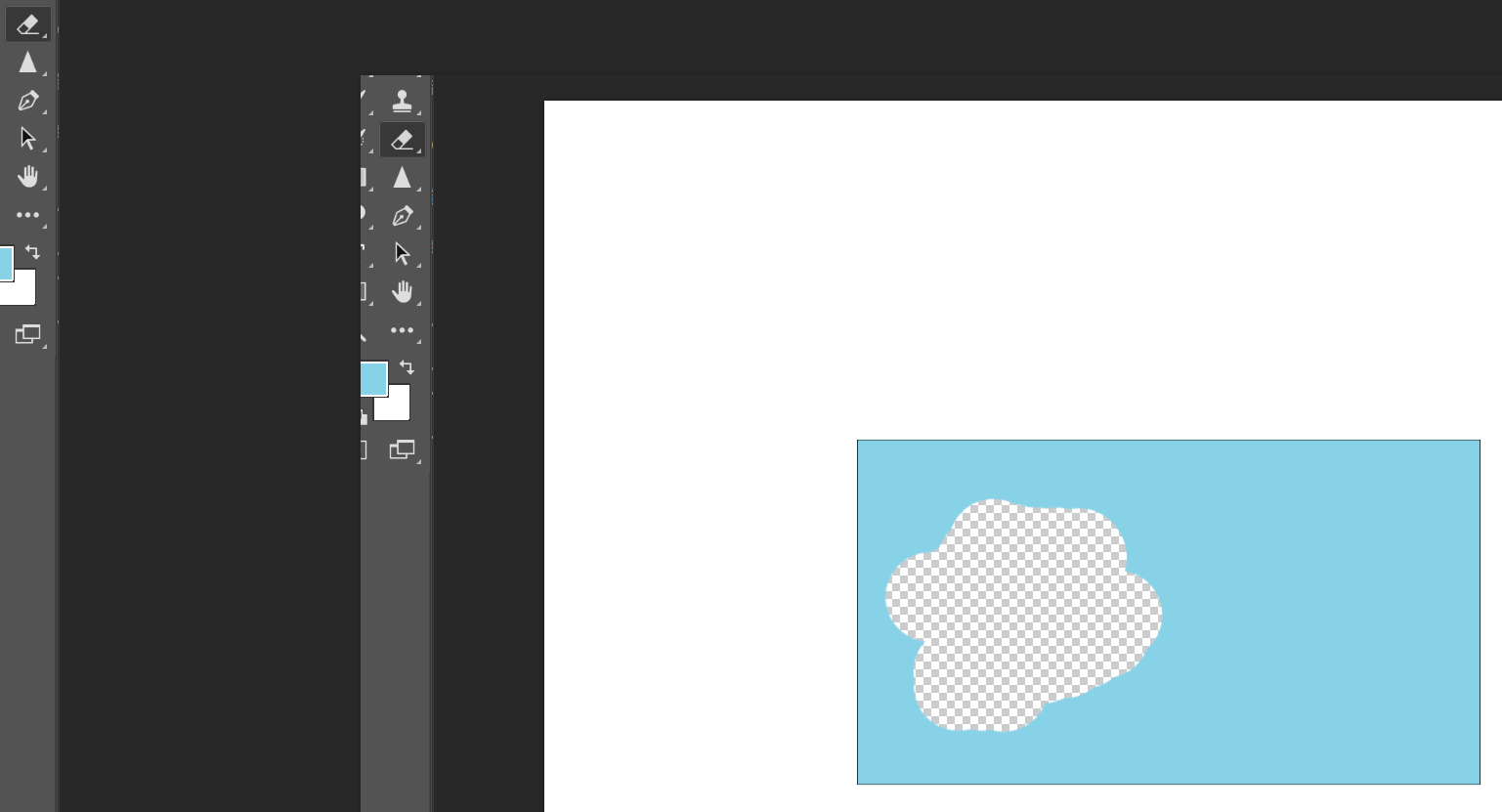
© 选择吸管工具,并吸取背景蓝色(直到整个圆环变成吸取的背景色)
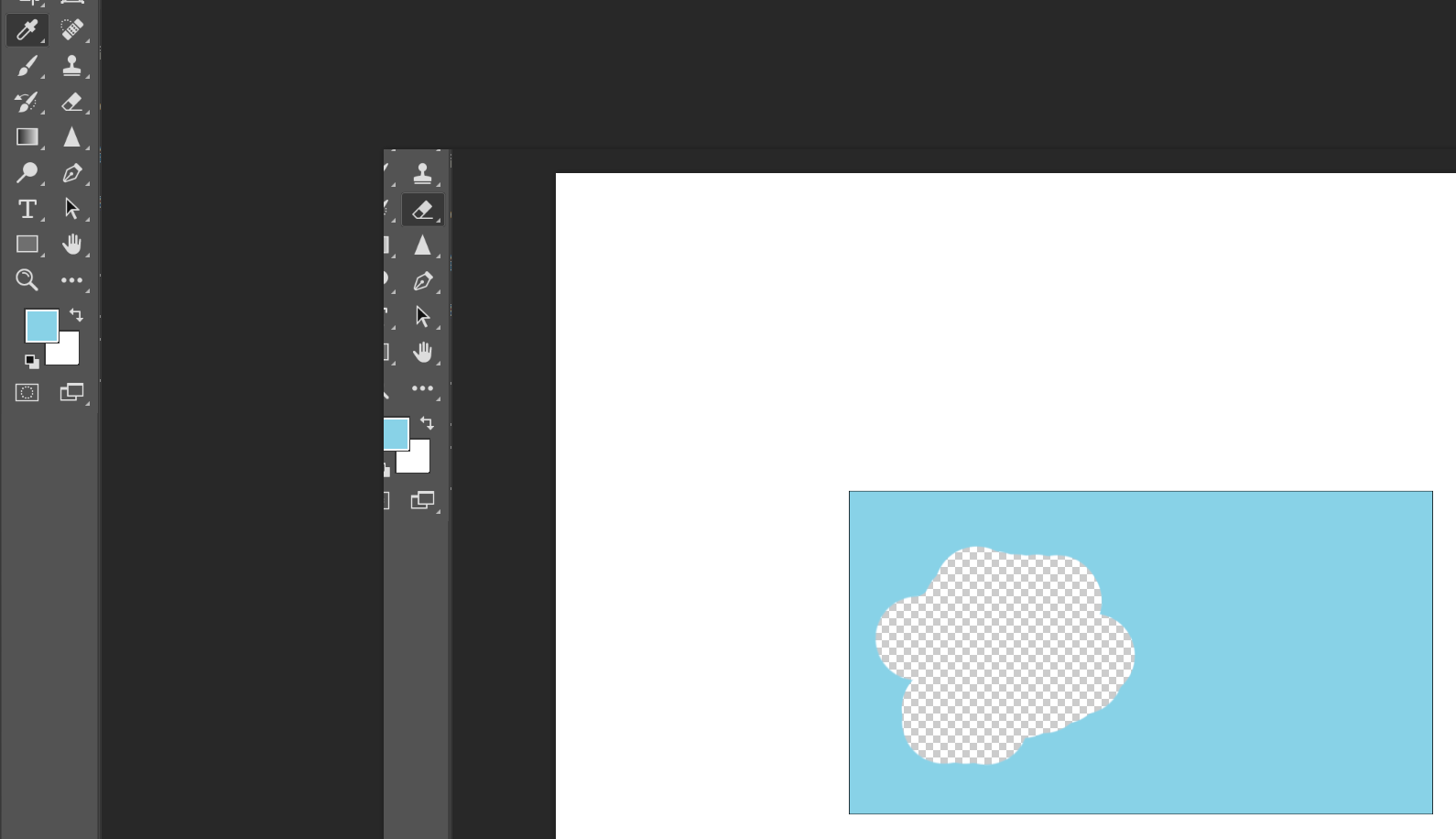
(d) 选取画笔工具,并涂抹橡皮擦涂过的地方

2.3 添加文字,并让文字沿着自己画圆形方向展示
(a) 将自己画的圆形改为路径(位于插入的圆形的图层)
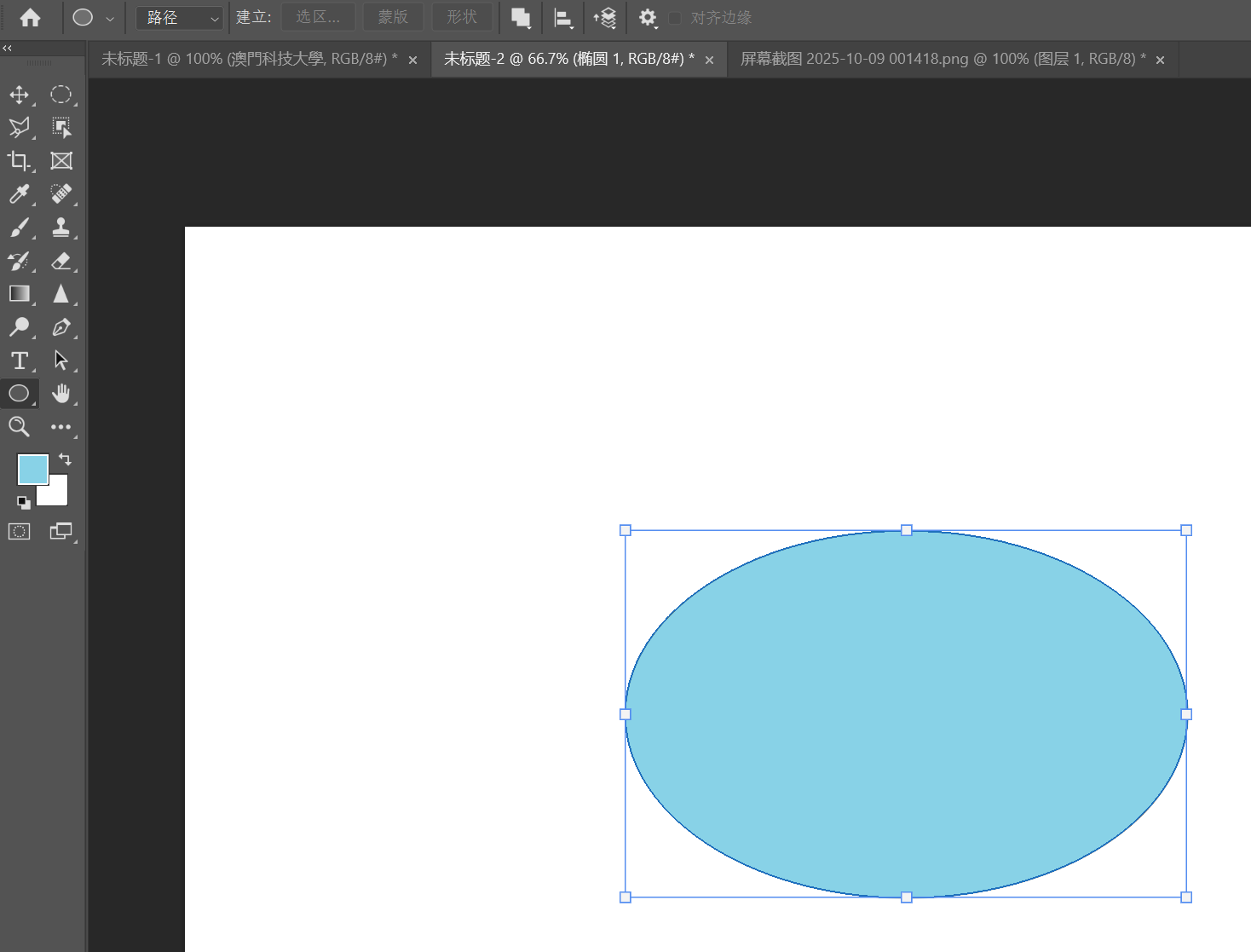
(b) 选中横排文字工具
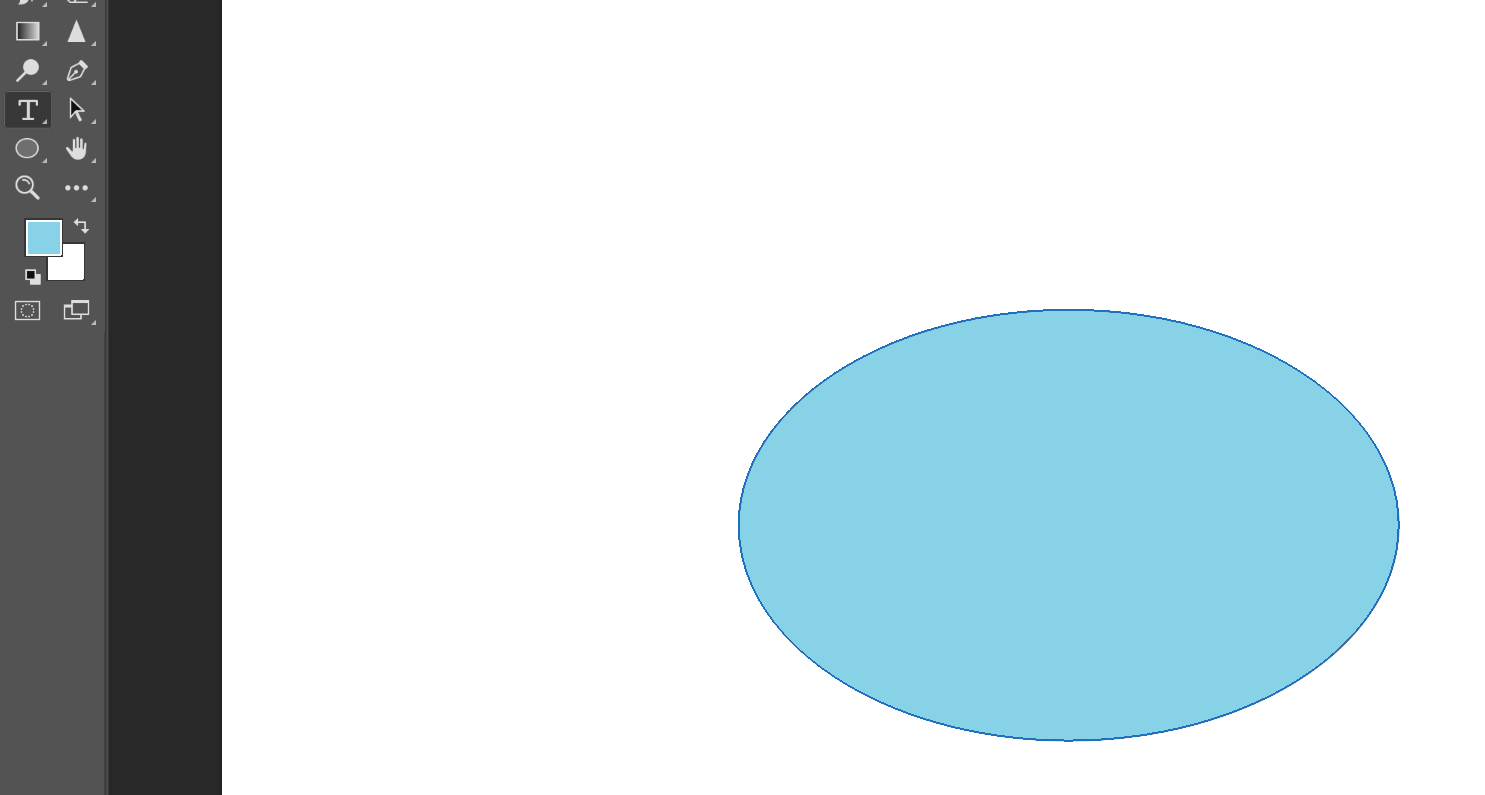
© 将光标放在所画的路径上面,直到光标变成波浪形的"I"。右边的“A”可以调整字符的大小,字和字的间距,以及字体的颜色。
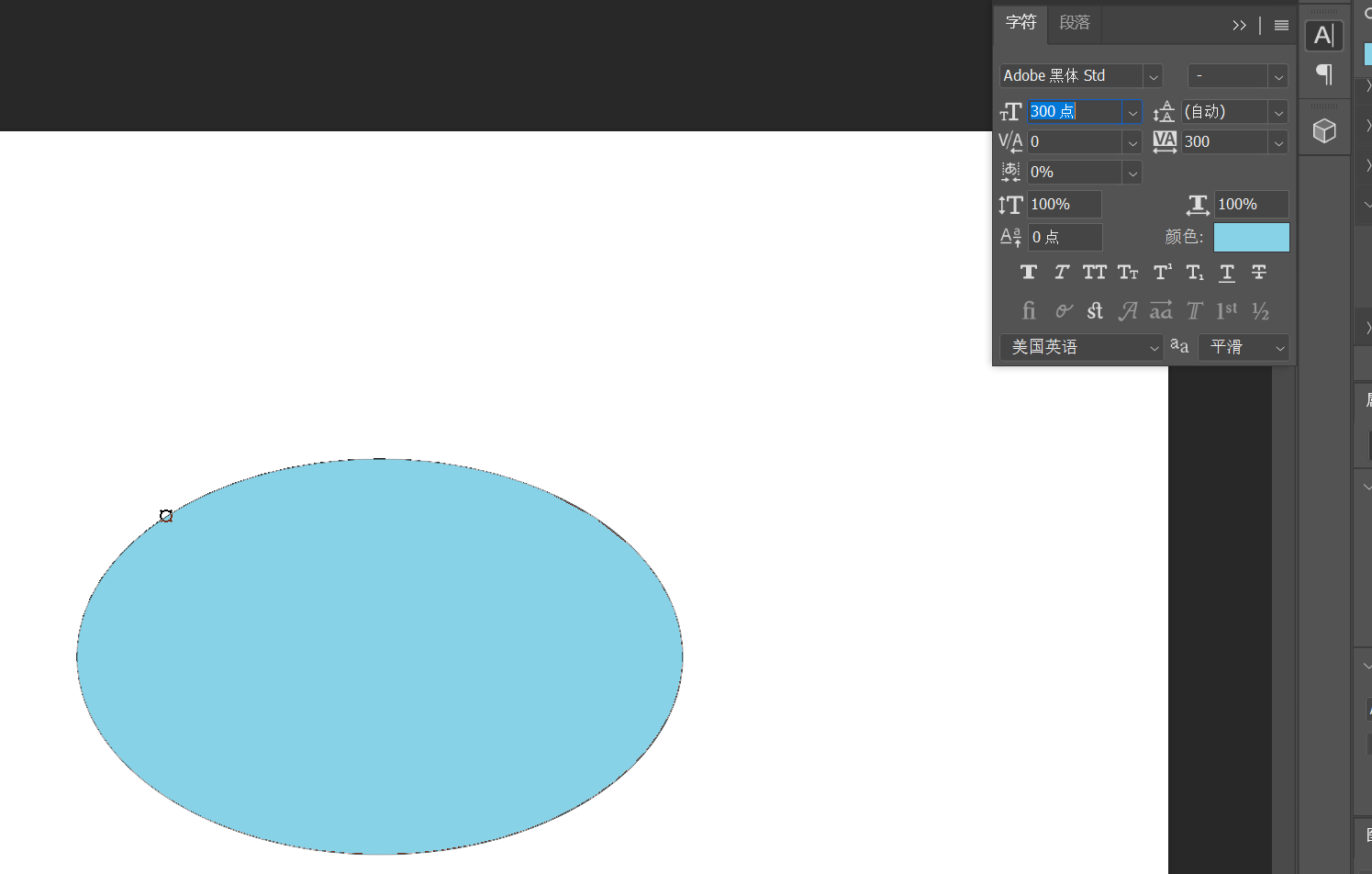
(d) 输入 “Hello”
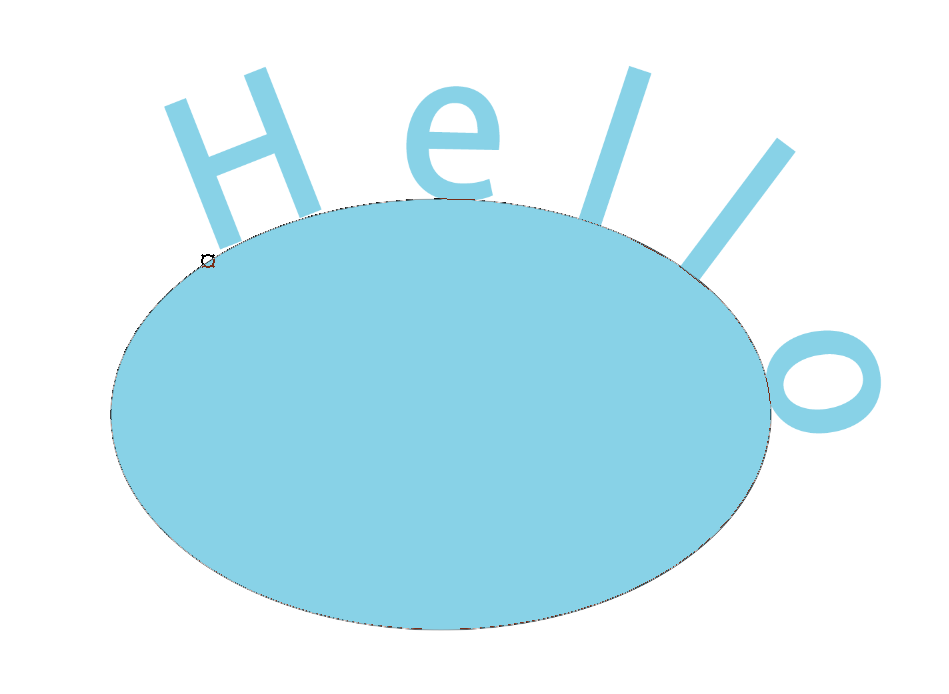
(e) 调整字符的位置以及方向(顺时针或者逆时针)
选择“路径选择工具”
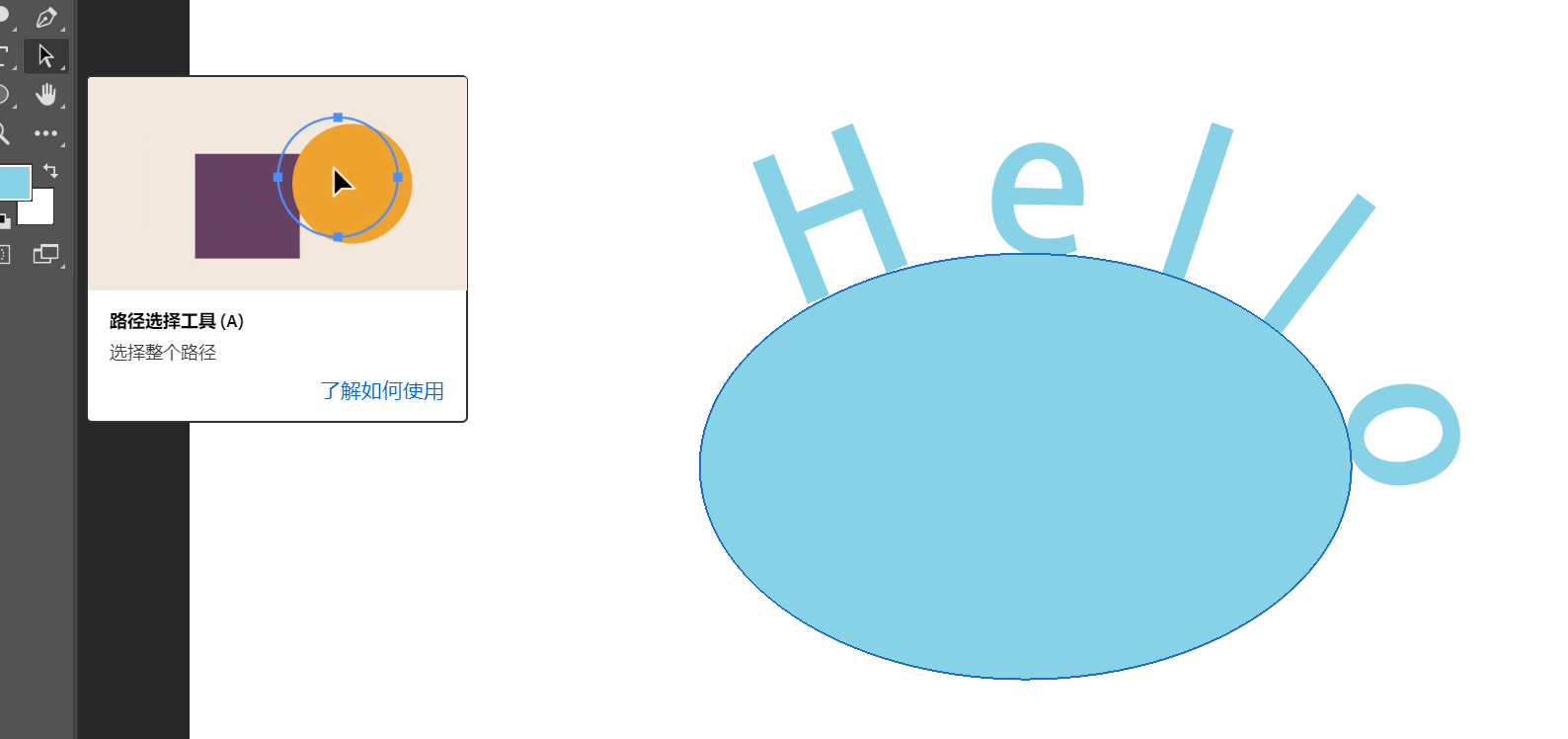
光标定位到文字初始位置,直到出现在“I”符号右边出现三角符号,符号在圆形外部沿着路径滑动可以顺时针调整位置;符号在圆形内部滑动逆时针调整位置。
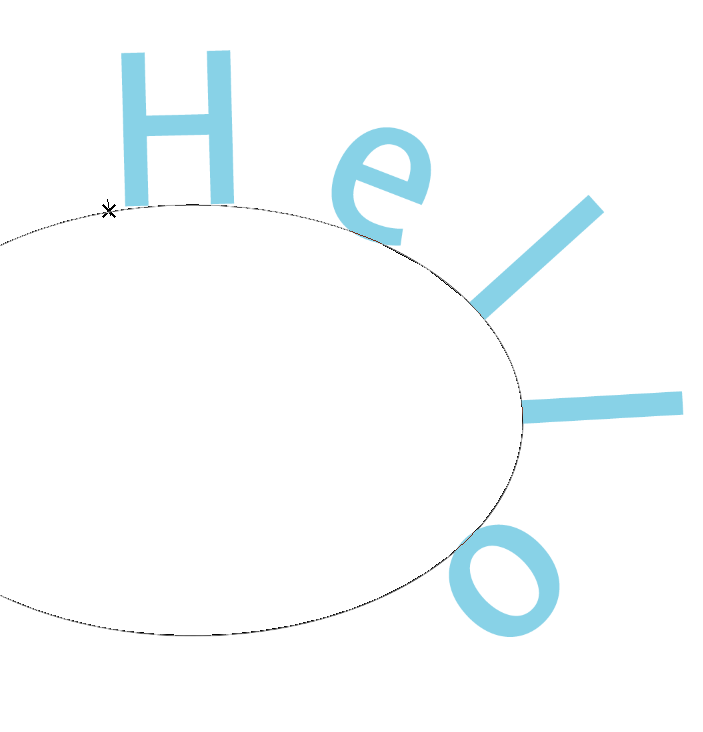
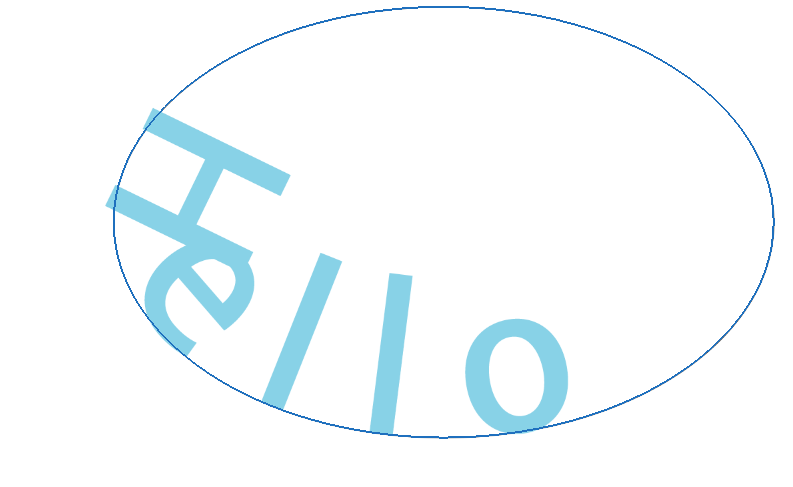





 本文介绍了如何在Photoshop中进行不规则裁剪、删除图片文字保持背景完整、从PDF获取矢量图、截图技巧、调整图层大小以及处理PDF背景马赛克,并强调了打开文件时选择RGB模式的重要性。
本文介绍了如何在Photoshop中进行不规则裁剪、删除图片文字保持背景完整、从PDF获取矢量图、截图技巧、调整图层大小以及处理PDF背景马赛克,并强调了打开文件时选择RGB模式的重要性。
















 965
965










